在 Mac OS X 中用三指点击召唤词典和维基百科的单词
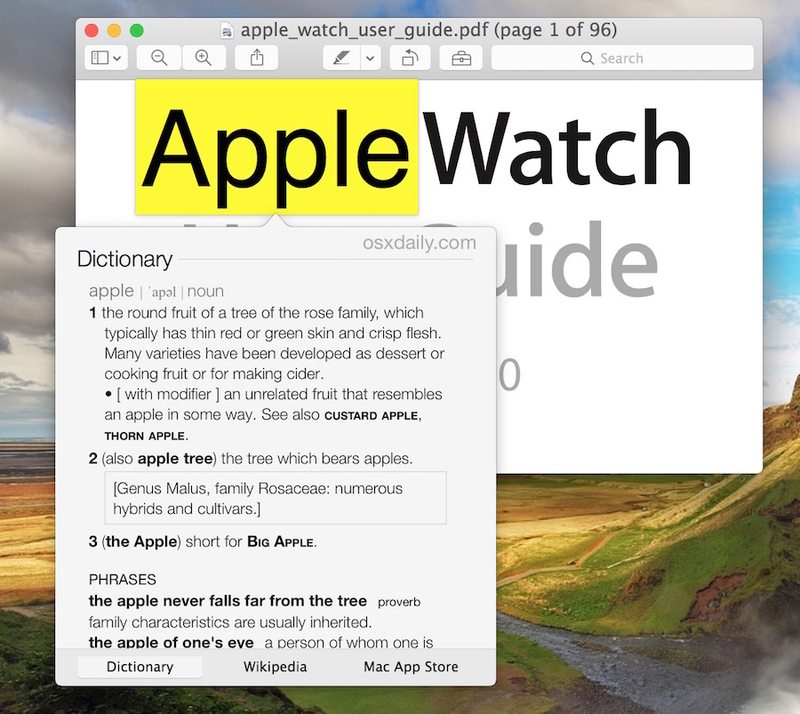
您知道吗,您几乎可以从 Mac OS X 中的任何位置立即访问字典、词库或维基百科词条或词组?您需要做的就是记住一个超级简单的三指点击技巧。
如何在 Mac 上使用 Tap 定义单词
以下是三指点击定义技巧在 Mac OS X 上的工作原理,这对于 iOS 平台上的用户来说可能很熟悉:
- 将鼠标光标悬停在一个词上(或用光标选择一个词或短语)
- 当光标悬停在所选单词上时,用三指点击(不是点击,只是点击)到触控板上
您会立即看到所选项目的字典、同义词库和维基百科条目,如果它存在的话。
在现代 Mac 应用程序中对任何单词应用三指点击会弹出这个方便的弹出式词典、词库、维基百科摘要。如果摘要信息不够,您可以选择直接从类似 QuickLook 的弹出窗口中阅读更多信息。
这是学生的梦想,但对于任何在网络或其他地方阅读内容的人来说,当他们遇到他们想要了解更多信息的单词时,无论是简单的定义还是整个维基百科支持的条目,它都应该有用一个话题。

百科全书式弹出窗口似乎适用于任何配备多点触控板的 Mac 和所有原生 OS X Cocoa 应用程序(Safari、TextEdit、Pages 等),这是开发人员也可以在其应用程序中包含的操作系统级功能。

此功能在不久前随 Mac OS X 10.7 Lion 的发布首次引入后包含在所有版本的 OS X 中,但您会发现相同的功能,甚至通过 OS X Mountain Lion 10.8 得到进一步增强、OS X Mavericks 10.9、OS X Yosemite 10.10 及更高版本。
如果您没有此功能,请务必尝试使用受支持的应用程序(现在大多数都是),并确保您运行的是现代版本的 Mac OS X 软件。如果不是 Mac 笔记本电脑,您显然还需要触控板或触控板表面,例如 Magic Mouse 或 Magic Trackpad,才能使用触控功能。如前所述,iOS 设备具有类似的点击定义功能,这确实也适用于 iPhone 和 iPad。
